
Android सह वापरण्यासह वापरण्याजोगी YouTube ची प्रचंड लोकप्रियता असूनही, मोबाइल डिव्हाइसचे काही मालक अद्याप त्यातून सुटू इच्छित आहेत. बर्याचदा, अशा प्रकारच्या गरजा बजेट आणि नैतिकरित्या अप्रचलित स्मार्टफोन आणि टॅब्लेटवर उद्भवतात, ज्याचे अंतर्गत स्टोरेजचे आकार खूपच मर्यादित आहे. प्रत्यक्षात, प्रारंभिक कारण विशेषतः यूएस मध्ये स्वारस्य नाही, परंतु अंतिम ध्येय अनुप्रयोग हटविणे आहे - आज आपण याबद्दल नक्कीच सांगू.
पद्धत 2: "सेटिंग्ज"
काही स्मार्टफोन आणि टॅब्लेटवर YouTube वर अनइन्स्टॉल करणे वरील पद्धत (किंवा काही शेल आणि लॉन्चर्सवर) कार्य करू शकत नाही - नेहमी "हटवा" पर्याय नसते. या प्रकरणात आपल्याला अधिक पारंपारिक जावे लागेल.
- आपल्या मोबाइल डिव्हाइसचे "सेटिंग्ज" सुरू करण्याच्या कोणत्याही सोयीस्कर मार्गाने "अनुप्रयोग आणि अधिसूचना" विभागात जा ("अनुप्रयोग" देखील म्हटले जाऊ शकते).
- सर्व स्थापित अनुप्रयोगांसह एक सूची उघडा (त्यासाठी, ओएसच्या शेल आणि आवृत्तीवर अवलंबून "अधिक" मेनूमध्ये एक स्वतंत्र आयटम, टॅब किंवा पर्याय) प्रदान केला आहे. यूट्यूब ठेवा आणि त्यावर टॅप करा.
- सामायिक अनुप्रयोग माहिती पृष्ठावर, हटवा बटण वापरा, त्यानंतर पॉप-अप विंडोमध्ये, पुष्टी करण्यासाठी "ओके" क्लिक करा.
- मागील पद्धतीच्या परिच्छेद नं. 1-2 मधील वर्णित चरणांची पुनरावृत्ती करा.
- स्थापित अनुप्रयोगांच्या सूचीमध्ये YouTube आढळले आणि त्याबद्दल माहितीसह पृष्ठावर बदलले, प्रथम "थांबवा" बटण टॅप करा आणि पॉप-अप विंडोमधील कारवाईची पुष्टी करा,
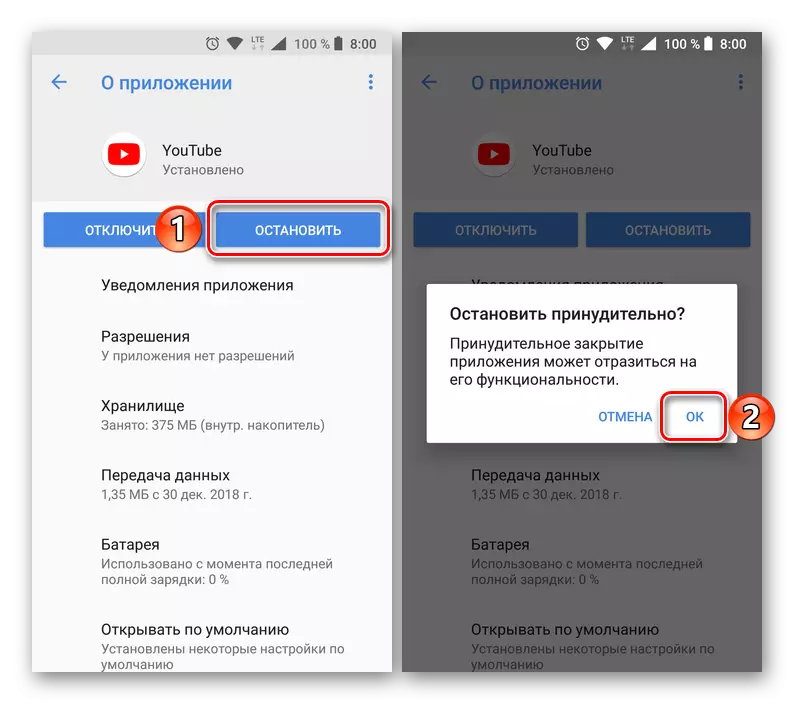
आणि नंतर "अक्षम करा" क्लिक करा आणि आपली संमती "अनुप्रयोग अक्षम करा" वर द्या, नंतर "ओके" टॅप करा.
- YouTube डेटा साफ केले जाईल, त्याच्या मूळ आवृत्तीवर आणि अक्षम केले जाईल. केवळ एकच स्थान आपण पाहू शकता की त्याचे लेबल "सेटिंग्ज" असेल किंवा त्याऐवजी, सर्व अनुप्रयोगांची सूची. आपण इच्छित असल्यास, परत चालू करणे नेहमीच शक्य असेल.
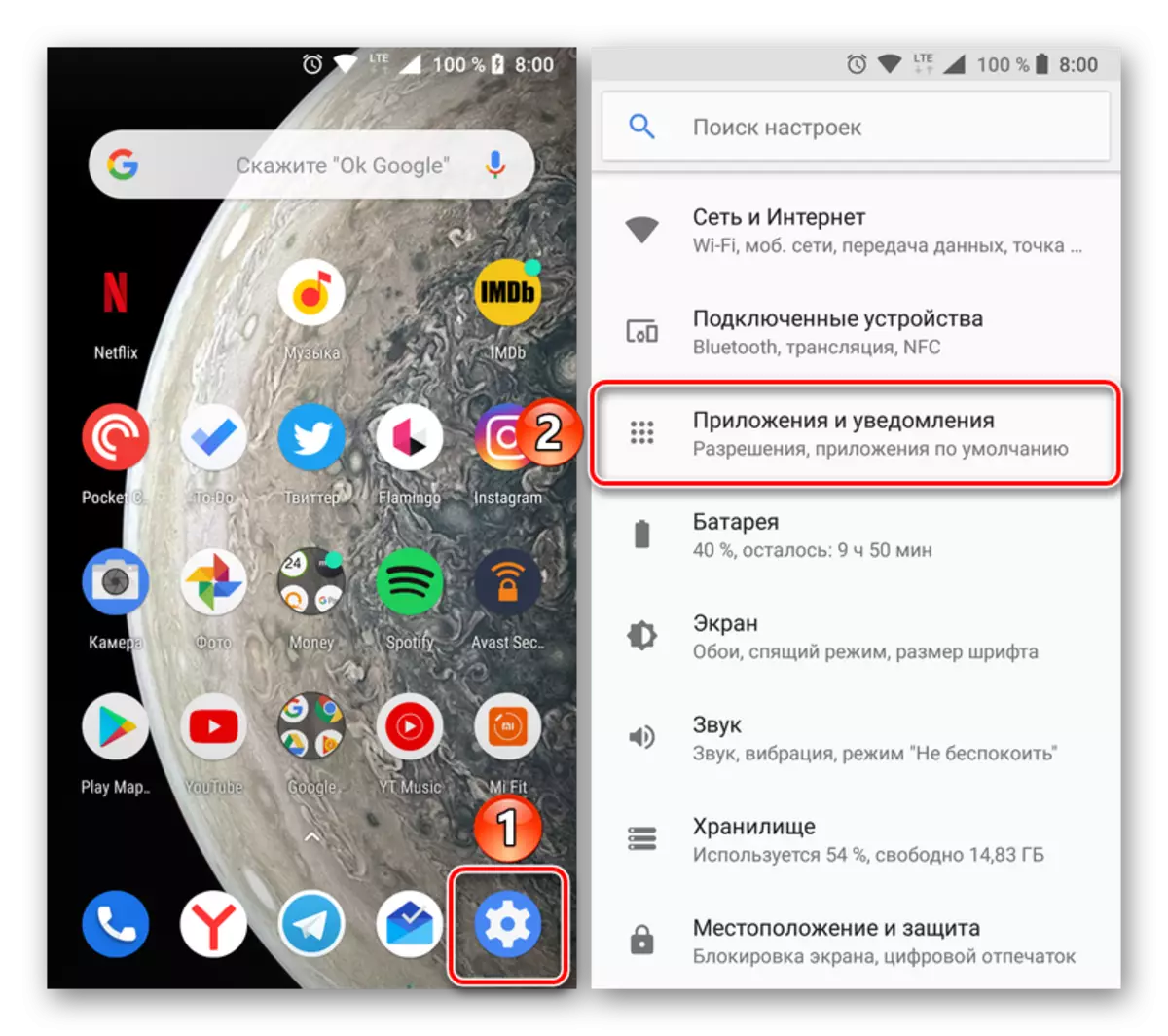
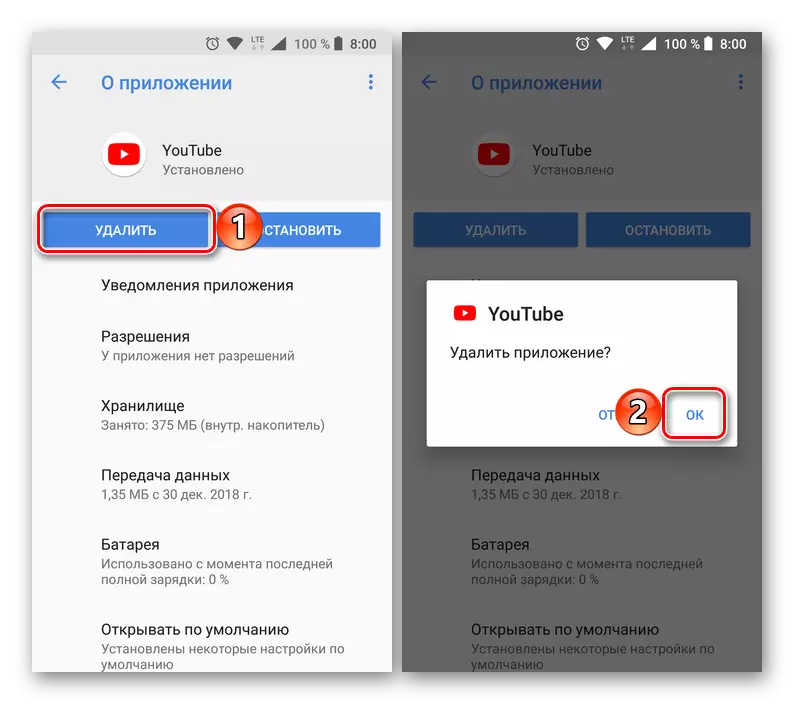
आपण आपल्या Android डिव्हाइसवर प्रारंभिकरित्या पूर्व-स्थापित केले असल्यास प्रस्तावित मार्ग जे काही वापरत नाही, यामुळे अडचणी उद्भवणार नाहीत आणि अक्षरशः काही सेकंद लागतील. त्याचप्रमाणे, इतर कोणत्याही अनुप्रयोग हटविणे आणि आम्ही वेगळ्या लेखात सांगितलेल्या इतर पद्धतींबद्दल.
पर्याय 2: पूर्व-स्थापित अनुप्रयोग
वर वर्णन केलेल्या बाबतीत, YouTube इतके सोपे काढणे, नेहमी असू शकत नाही. लक्षणीय बहुतेकदा हा अनुप्रयोग प्री-स्थापित आणि अभ्यासाच्या माध्यमाने विनाशकारी आहे. आणि तरीही, आवश्यक असल्यास, आपण त्यातून सुटू शकता.
पद्धत 1: अनुप्रयोग डिस्कनेक्ट करा
YouTube हा एकमात्र अनुप्रयोग नाही जो Google "विनम्रपणे" हा Android सह डिव्हाइसवर प्री-इन्स्टीचा विचार करतो. सुदैवाने, त्यापैकी बहुतेक थांबविले जाऊ शकतात आणि अक्षम केले जाऊ शकतात. होय, ही क्रिया पूर्ण काढून टाकणे कठीण आहे, परंतु ते केवळ घरगुती ड्राइव्हवरच मुक्त होणार नाही, कारण सर्व डेटा आणि कॅशे मिटवल्या जातील, परंतु व्हिडिओ होस्टिंग क्लायंट ऑपरेटिंग सिस्टमवरून पूर्णपणे लपवतील.
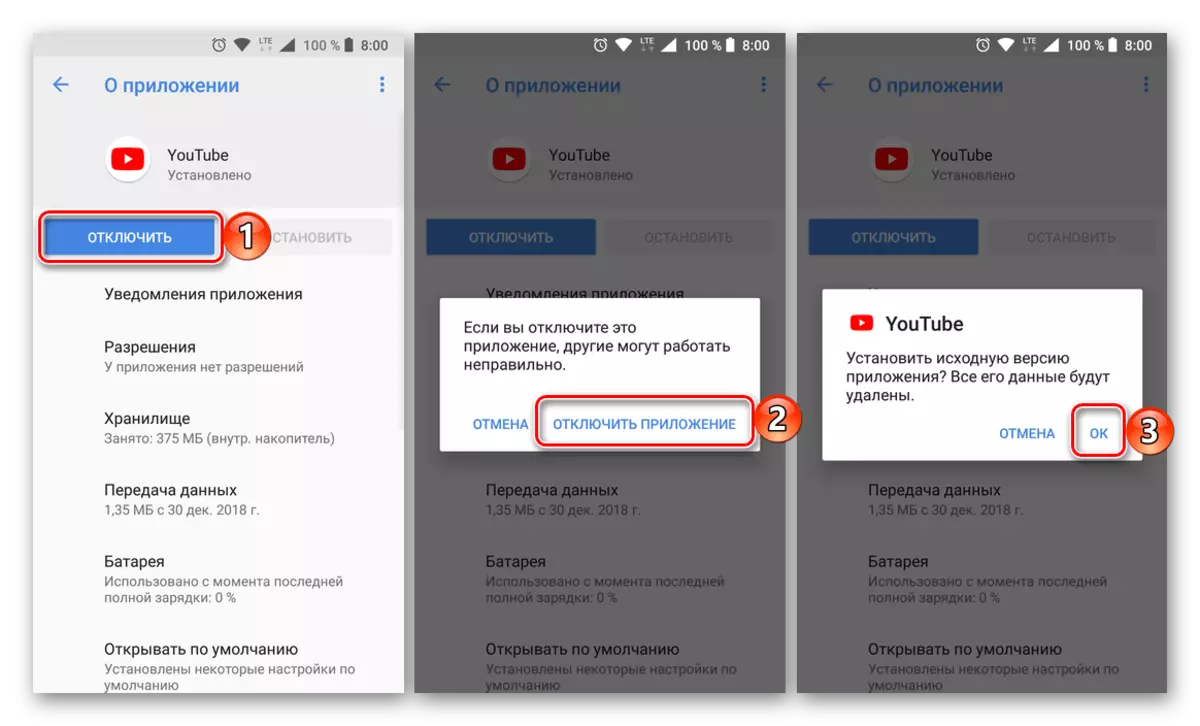
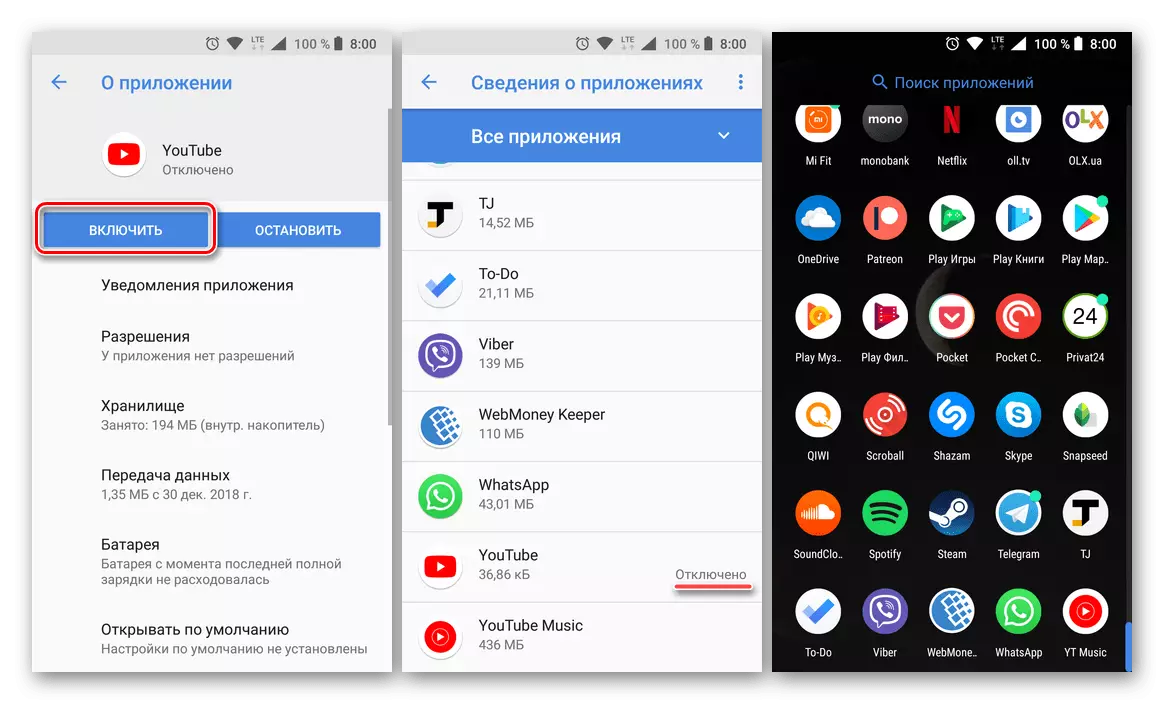
पद्धत 2: पूर्ण काढण्याची
काही कारणास्तव आपल्यासाठी पूर्व-स्थापित YouTube चे शटडाउन अपर्याप्त उपाय दिसून येते आणि आपण ते विस्थापित करण्यासाठी दृढपणे कॉन्फिगर केले आहे, आम्ही खाली खालील लेखासह परिचित करण्याची शिफारस करतो. स्मार्टफोन किंवा टॅब्लेटवरून Android सह Android सह असफल अनुप्रयोग कसा काढायचा ते सांगते. या सामग्रीमध्ये प्रस्तावित शिफारसी अत्यंत सावध असल्या पाहिजेत, कारण चुकीच्या कृतीमुळे संपूर्ण कार्यप्रणालीच्या कार्यप्रणालीवर परिणाम होईल.
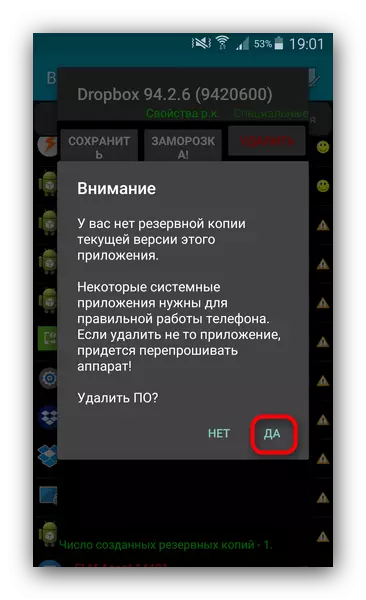
अधिक वाचा: Android-डिव्हाइसवर असफल अनुप्रयोग कसे काढायचे
निष्कर्ष
आज आम्ही Android वर सर्व विद्यमान YouTube काढण्याची पर्याय पाहिले. ही प्रक्रिया स्क्रीनवर अनेक नल्यांमध्ये सोपी आणि अंमलात आणली असली तरी ती अंमलबजावणी करण्यासाठी काही प्रयत्न करावे लागेल, हे मोबाइल डिव्हाइसवर हा अनुप्रयोग प्रारंभिकरित्या पूर्व-स्थापित आहे किंवा नाही यावर अवलंबून आहे. कोणत्याही परिस्थितीत, ते शक्य आहे.
